Kyocera TASKalfa 400ci, TASKalfa 250ci, TASKalfa 300ci, TASKalfa 552ci, TASKalfa 500ci User Manual [nl]
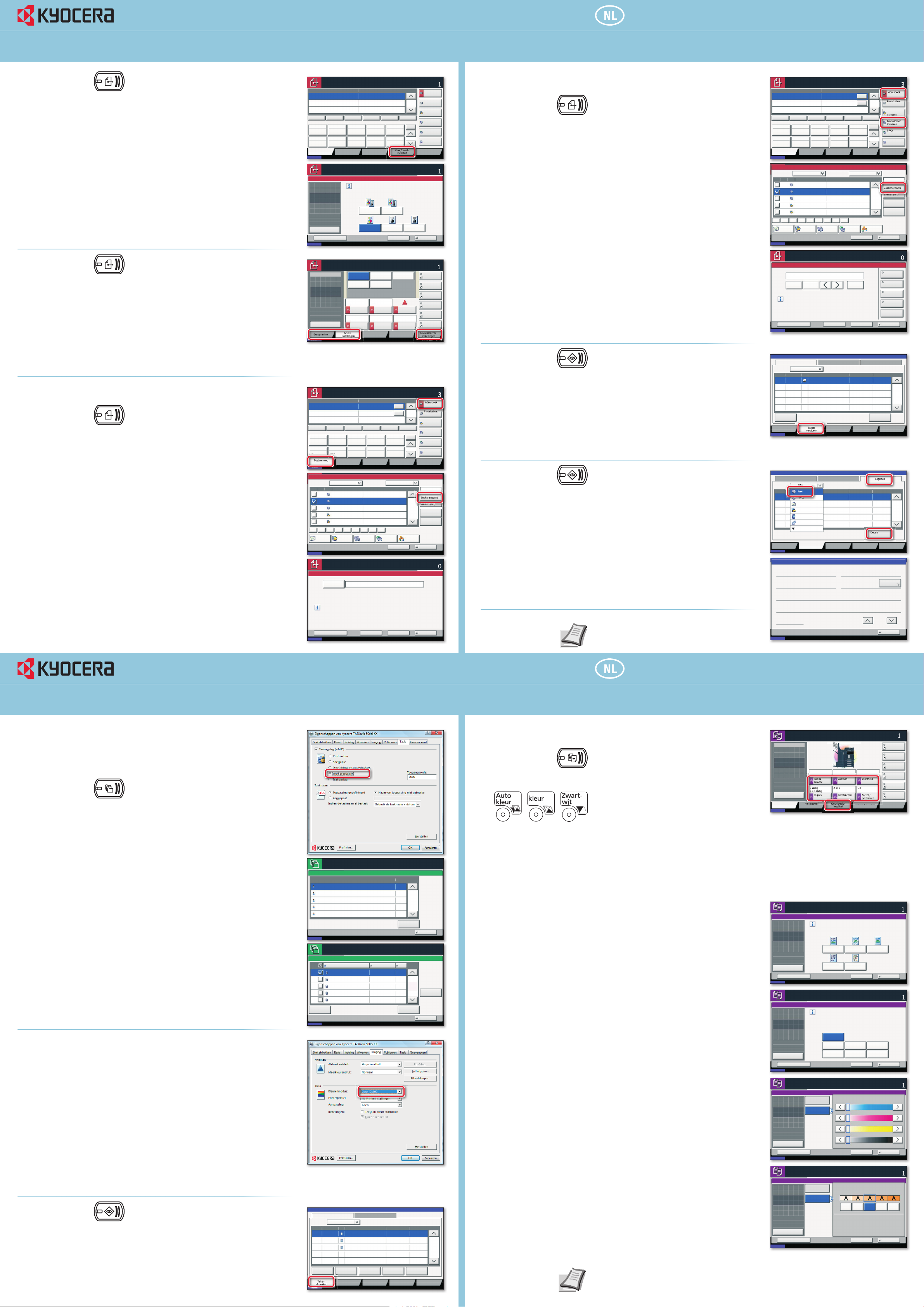
QUICKGuide TASKalfa 250ci/300ci/400ci/500ci
QUICKGuide TASKalfa 250ci/300ci/400ci/500ci
➊
Druk op VERZENDEN.
➋
Druk op KLEUR/BEELDKWALITEIT.
➌
Druk op ORIGINEEL BEELD.
➍
Kies de kleur die u wilt gebruiken.
➎
Bevestig met OK.
➊
Druk op VERZENDEN.
➋
Druk op SNELLE INSTELLINGEN.
Kies de instelling die u wilt wijzigen. Bevestig
na het wijzigen met
OK.
Druk, om een bestandsnaam in te voeren, op
GEAVANCEERDE INSTELLINGEN. Druk op BESTANDSNAAM INVOEREN
en wijzig de naam. Bevestig
met
OK.
➌
Druk op BESTEMMING om terug te keren.
➊
Plaats de originelen op de glasplaat of in de
optionele documententoevoer.
➋
Druk op VERZENDEN.
➌
Voer het bestemmingsadres in.
Vanuit het adresboek:
Druk op
ADRESBOEK. Vink het vakje aan om de
gewenste bestemming uit de lijst te kiezen.
Druk op
ZOEKEN(NAAM) om de bestemming op
te zoeken. Voer de naam die u zoekt in.
Bevestig met
OK.
U kunt meerdere bestemmingen kiezen.
Een e-mailadres invoeren:
Druk op
E-MAILADRES INVOEREN en E-MAILADRES.
Voer het e-mailadres in via het touchscreen.
Druk daarna op
OK.
Als u de e-mail naar meerdere bestemmingen
wilt verzenden, keer dan terug naar stap 3.
➍
Druk, om de e-mail te verzenden, op de
groene toets
START.
Opmerking: Kies voor een privé-afdruk vanaf de pc het tabblad
TAAK in de printerdriver
en klik op
PRIVÉ-AFDRUKKEN. In het veld met de
TAAKNAAM kunt u rechtstreeks uw eigen naam
intypen.
➊
Druk op DOCUMENTBOX.
➋
Druk op TA AKBOX.
➌
Kies de maker van de privé-afdruktaak.
➍
Kies het document dat u wilt afdrukken uit
de lijst. Als het document beveiligd is met een
wachtwoord, voer dan de PINCODE in met de
TIEN CIJFERTOETSEN.
➎
Druk op AFDRUKKEN om het afdrukken te
starten.
Opmerking: U kunt taken annuleren door op
VERWIJDEREN te drukken.
➊
Plaats de originelen op de glasplaat of in de
optionele documententoevoer.
➋
Druk op KOPIËREN.
➌
Geef het aantal kopieën op met de TIEN
CIJFERTOETSEN
.
➍
Kies de manier van kopiëren.
➎
Kies PAPIERSELECTIE, DUPLEX, ZOOMEN,
COMBINEREN, DICHTHEID OF NIETEN/PERFOREREN
(optioneel) in het submenu van het hoofdscherm.
➏
Bevestig alle instellingen met OK.
➐
Druk op de groene toets START.
Optionele functies:
De kleurinstellingen kunnen gewijzigd worden.
➊
Druk op KLEUR/BEELDKWALITEIT.
➋
Kies KLEURBALANS, TINT AANPASSEN, SNELLE
BEELDAANPASSING
, SCHERPTE, ACHTERGROND AAN-
PASSEN
in het submenu van het hoofdscherm.
➌
Bevestig alle instellingen met OK.
➊
Wanneer u afdrukt vanuit een programma,
druk dan op de knop
EIGENSCHAPPEN.
➋
Kies het tabblad IMAGING.
➌
Kies KLEUR (CMYK) of ZWART/WIT.
➍
Gebruik PRINTERPROFIEL om het objecttype
te kiezen afhankelijk van het af te drukken origineel. De standaardinstelling is
PRINTERINSTEL-
LINGEN
. De keuzemogelijkheden zijn: TEKST EN
GRAFIEKEN
, TEKST EN FOTO´S, LEVENDIGE KLEUREN,
PUBLICATIES, LIJNTEKENINGEN of GEAVANCEERD.
➎
Bevestig met OK.
➊
Druk op STATUS/TAAK ANNULEREN.
➋
Druk op TAKEN AFDRUKKEN.
➌
Kies de taak die u wilt annuleren en druk op
ANNULEREN.
➍
Bevestig met JA.
De taak is geannuleerd.
➊
Plaats de originelen op de glasplaat of in de
optionele documententoevoer.
➋
Druk op VERZENDEN/FAX.
➌
Voer het bestemmingsadres in.
Vanuit het adresboek:
Druk op
ADRESBOEK. Vink het vakje aan om de
gewenste bestemming uit de lijst te kiezen.
Druk op
ZOEKEN(NAAM) om de bestemming op
te zoeken. Voer de naam die u zoekt in.
Bevestig met
OK.
U kunt meerdere bestemmingen kiezen.
De bestemming invoeren:
Druk op
FAXNUMMER INVOEREN. Voer het fax-
nummer in met de
TIEN CIJFERTOETSEN. Druk
daarna op
OK.
Als u de fax naar meerdere bestemmingen wilt
verzenden, keer dan terug naar stap 3.
➍
Druk, om de fax te verzenden, op de
groene toets
START.
➊
Druk op STATUS/TAAK ANNULEREN.
➋
Druk op TAKEN VERSTUREN.
➌
Kies de taak die u wilt annuleren en druk
op
ANNULEREN.
➍
Bevestig met JA.
De verzending is geannuleerd.
➊
Druk op STATUS/TAAK ANNULEREN.
➋
Druk op TAKEN VERSTUREN.
➌
Kies onder Taaktype, FA X.
➍
Druk op LOGBOEK.
➎
Kies de taak die u wilt controleren.
➏
Druk op DETAILS.
De details worden weergegeven.
Verzenden
van een fax
Annuleren
van een
faxtaak
Controleren
van het
verzendresultaat
Scaninstellingen
Privéafdrukken
Voorbereiding
Kleurinstellingen
Annuleren van
een afdruktaak
E-mailen
Afdrukken
Faxen
Kopiëren
Overige
instellingen
Verzenden
Raadpleeg voor meer details de gebruikershandleiding op de bijverpakte cd-rom.
Raadpleeg voor meer details de gebruikershandleiding op de bijverpakte cd-rom.
Status
10/10/2008 10:10
orig./verzending
Bestandsformaat
Snelle
instellingen
Bestemming Kleur/beeld-
kwaliteit
Geavanceerde
instellingen
Bestemming Details
A OFFICE
1234567890
Adresboek
Maplocatie
invoeren
E-mailadres
invoeren
Nr.
1/100
AAA BBB CCC DDD EEE
FFF GGG HHH III JJJ
00040003 00050001 0002
0006 0007 0008 0009 0010
1/1
i-FAX
Adr. invoer
Faxnummer
invoeren
WSD-scan
Plaats het origineel.
Gereed voor verzenden.
Bestemming
Direct Verwijderen Opnw bellenOp de haak Keten Details/bew.
Zwart-WitGrijstinten
Kleurselectie
Full color
Selecteer scankleur.
Selecteer [Auto kleur] Automatisch originelen in kleur als
kleur en in zwart-wit als zwart-wit te scannen.
Annuleren OKSneltoets toevoegen
Status
10/10/2008 10:10
Voorbeeld
Orig.
Zoomen
Papier
100%
---
:
:
:
---
Plaats origineel.
Plaats het origineel.
Gereed voor verzenden.
Bestemming
Auto kleur
(Kleur/Z-W)
Auto kleur
(Kleur/Grijs)
10/10/2008 10:10
Bestemming
Status
Bestemming
Snelle
instellingen
orig./verzending
Bestandsformaat
Kleur/beeld-
kwaliteit
Geavanceerde
instellingen
Sneltoets 1
Sneltoets 2
Sneltoets 3
Sneltoets 4
Sneltoets 5
Sneltoets 6
Gereed voor verzenden.
Beeld verzenden
Plaats het origineel.
Voorbeeld
Orig.
Zoomen
Verzend-
:
:
:
100%
---
---
Dichtheid
PDF
2zijdig/boek
origineel.
Dichtheid
FAX TX
Resolutie
Zoomen
600x600dpi
Scanresolutie
100%
1-zijdigAuto
600x600dpi 400x400dpi
Ultrafijn
200x400dpi
Superfijn
200x200dpi
Fijn
200x100dpi
Normaal
Status
10/10/2008 10:10
orig./verzending
Bestandsformaat
Snelle
instellingen
Bestemming Kleur/beeld-
kwaliteit
Geavanceerde
instellingen
Bestemming Details
ABCD
abcd@efg.com
Adresboek
Maplocatie
invoeren
E-mailadres
invoeren
Nr.
1/100
AAA BBB CCC DDD
Auto
FFF GGG HHH III JJJ
00040003 00050001 0002
0006 0007 0008 0009 0010
1/1
i-FAX
Adr. invoer
Faxnummer
invoeren
WSD-scan
Plaats het origineel.
Gereed voor verzenden.
Bestemming
TUVW
10.200.188.120
Group1
Group1
EEE
Direct Verwijderen Opnw bellenOp de haak Keten
Details/bew.
Aan:
Status
10/10/2008 10:10
orig./verzending
Bestandsformaat
Snelle
instellingen
Bestemming Kleur/beeld-
kwaliteit
Geavanceerde
instellingen
Bestemming Details
ABCD
abcd@efg.com
Adresboek
Maplocatie
invoeren
E-mailadres
invoeren
Nr.
1/100
AAA BBB CCC DDD
Auto
FFF GGG HHH III JJJ
00040003 00050001 0002
0006 0007 0008 0009 0010
1/1
i-FAX
Adr. invoer
Faxnummer
invoeren
WSD-scan
Plaats het origineel.
Gereed voor verzenden.
Bestemming
TUVW
10.200.188.120
Group1
Group1
EEE
Direct Verwijderen Opnw bellenOp de haak Keten
Details/bew.
Aan:
Status
10/10/2008 10:10
Adresboek
Annuleren OK
Groep
E-mail
Best.
Zoeken(naam)
Zoeken (nr.)
Nr. Type Naa m Details
Map
Details
Adresboek
SorterenAdresboek
0001
0002
0005
0004
0003
ABCD
abcd@efg.com
TUVW
tuvw@xyz.com
Group1
Group2
Group3
Naam
registr./bew.
Adresboek
1/2
i-FAXFAX
ABC DEF JKL MNO PQRS TUV WXYZGHI 0-9
Status
10/10/2008 10:10
Adresboek
Annuleren OK
Groep
E-mail
Best.
Zoeken(naam)
Zoeken (nr.)
Nr. Type Naa m Details
Map
Details
Adresboek
SorterenAdresboek
0001
0002
0005
0004
0003
ABCD
abcd@efg.com
TUVW
tuvw@xyz.com
Group1
Group2
Group3
Naam
registr./bew.
Adresboek
1/2
i-FAXFAX
ABC DEF JKL MNO PQRS TUV WXYZGHI 0-9
E-mailadres
Voeg een nieuwe E-mailadres toe.
Druk op [E-mailadres] en voer het adres in
m.b.v. het toetsenbord op het scherm.
Status
10/10/2008 10:10
E-mailadres invoeren
Plaats het origineel.
Gereed voor verzenden.
Bestemming
Annuleren OKVolgend adresToevoegen aan adresboek
10/10/2008 10:10
Annuleren OKVolgend adres
Pauze
Faxnummer invoeren
Subadres
Beginsnelh.
verzending
ECM
Gecodeerde
verzending
Op de haak
Backspace
Spatie
Voeg een nieuwe faxbestemming toe.
Voer het faxnummer in met de cijfertoetsen.
Toevoegen aan adresboek
Gereed voor verzenden.
Bestemming
Status
Logboek
abc@def.com438 14:47
1/1
10/10/2008 10:10
Status
Taken
afdrukken
Taken
versturen
Taken
opslaan
Apparaat/
Communicatie
Papier/verbruiks-
artikelen
Details
Verwerken
Status
GebruikersnaamTaaknaamType
Geaccepteerd
Taaknr.
Annuleren
Taaktype Alles
Status
Status
Geplande taak
Logboek
abc@def.com438 14:47
1/1
10/10/2008 10:10
Status
Taken
afdrukken
Taken
versturen
Taken
opslaan
Apparaat/
Communicatie
Papier/verbruiks-
artikelen
Details
Verwerken
ResultaatGebruikersnaamBestemmingTaaknr.
Taaktype Alles
Status
Status
Geplande taak
FAX
i-FAX
E-mail
Map
Toepassing
Multi-versturen
Details taaknummer:
Sluiten
Taaknummer: Status:
Taaktype:
Gebruikersnaam:
Taaknaam:
Geaccepteerd:
1/2
Taak afdrukken - Kopiëren
000091
ABCDE
Wordt verwerkt
doc20070404135151
10:10:10
000091
Exemplaren:
Wijzigen
Status
10/10/2008 10:10
Sluiten
Privé-afdruk/opgeslagen taak
1/2
Openen
Gebruikersnaam Bestanden
Status 10/10/2008 10:10
Taakbox.
5
2
1
1
1
Gebruiker
Gebruiker
Gebruiker
Gebruiker
Gebruiker
1
2
3
4
5
1/1
Details
Sluiten
Gebruiker:**
Afdrukken
Verwijderen
10/10/2008 09:40
10/10/2008 09:45
10/10/2008 09:50
10/10/2008 09:55
10/10/2008 10:00
Bestandsnaam Datum en tijd Form.
MB30
MB21
MB21
MB36
MB30
Status
10/10/2008 10:10
Taakbox.
Bestand
Bestand
Bestand
Bestand
Bestand
1
2
3
4
5
10/10/2008 10:10
doc20070506142153 Verwerken000001
doc20070506142210 Wachten000002
AAAAA
AAAAA
Afdruktaken
onderbreken
Annuleren
Prioriteit
onderdrukken
Naar boven
Status
Status
Status Logboek
Taaktype Alles
Taaknr. Einddatum Type Taaknaam Gebruikersnaam Resultaat
1/1
Details
Papier/verbruiks-
artikelen
Apparaat/
Communicatie
Taken
opslaan
Taken
versturen
Taken
afdrukken
10/10 09:10
10/10 09:15
000003 10/10 09:20 doc20070506142527 WachtenBBBBB
Plaats origineel.
Beeld kopiëren
Voorbeeld
Gereed voor kopiëren.
kopieën
Kleur/beeld-
kwaliteit
Orig./papier/
voltooien
Snelle
instellingen
Indelen/bewerken
Geavanceerde
instellingen
Status
10/10/2008 10:10
Sneltoets 1
Sneltoets 4
Sneltoets 3
Sneltoets 2
Sneltoets 6
Sneltoets 5
Orig.
Zoomen
Papier
100%
---
:
:
:
---
Nieten/
perforeren
Uit2 in 1
Combineren
2-zijdig
>>2-zijdig
Duplex
Normaal 0
DichtheidPapier-
selectie
Auto
Zoomen
100%
Status
Gereed voor kopiëren.
kopieën
Annuleren OK
Originele afbeelding
Tekst
Selecteer origineeltype voor het beste resultaat.
Gedrukte Foto
Tekst+foto
10/10/2008 10:10
:
:
:
Orig.
Zoomen
Papier
---
---
100%
Voorbeeld
Sneltoets toevoegen
Originele Foto
Kaart
Plaats origineel.
Snelle beeldaanpassing
Gereed voor kopiëren.
kopieën
Status 10/10/2008 10:10
Annuleren OK
Sneltoets toevoegen
Pas naar wens de afbeeldingen aan.
Voorbeeld
Orig.
Zoomen
Papier
100%
---
:
:
:
---
Uit
Levendig
Zacht
Mat Scherp
Licht Donker
Plaats origineel.
Kleurbalans
Gereed voor kopiëren.
kopieën
Status 10/10/2008 10:10
Annuleren OKSneltoets toevoegen
Uit
Voorbeeld
Orig.
Zoomen
Papier
100%
---
:
:
:
---
Aan
Cyaan
Magenta
Geel
Zwart
-5 -1-2-3-4 543210
-5 -1-2-3-4 543210
-5 -1-2-3-4 543210
-5 -1-2-3-4 543210
Plaats origineel.
Dichtheid achtergrond aanpassen
Gereed voor kopiëren.
kopieën
Status 10/10/2008 10:10
Annuleren OKSneltoets toevoegen
Voorbeeld
Orig.
Zoomen
Papier
100%
---
:
:
:
---
Aan
Uit
Achtergrond
Lichter Donkerder
1 2 3 4 5
Plaats origineel.
Nieten/
perforeren
Uit
2 in 1
Combineren
2-zijdig
>>2-zijdig
Duplex
Dichtheid
Papier-
selectie
Zoomen
Kleur/beeld-
kwaliteit
Adresboek
invoeren
Faxnummer
invoeren
Zoeken (nr.)
Zoeken(naam)
Taken
versturen
Logboek
abc@def.com
14:47
Alles
Details
Status
Taken
afdrukken
Status
Bestemming
Snelle
instellingen
Adresboek
Status
GGG
Bestemming
Zoeken (nr.)
Zoeken(naam)
10/10/2008 10:10
Geavanceerde
instellingen
Kleur/beeld-
kwaliteit
